Filtr zaawansowany
Filtr zaawansowany jest to narzędzie, dzięki któremu można utworzyć spersonalizowaną listę towarów, według której przefiltrowane zostaną wskaźniki KPI. Przykładowo:
- możliwość utworzenia listy towarów składającej się z kilku grup towarowych,
- możliwość utworzenia listy towarów na podstawie całej kartoteki z wykluczeniem wybranych produktów, np. od wybranego producenta.

Rys. 1. Filtr zaawansowany
Po wybraniu opcji Filtr zaawansowany wyświetlone zostanie okno z listą towarów. Pozycje, które użytkownik zaznaczy zostaną uwzględnione podczas filtrowania, natomiast towary odznaczone zostaną wykluczone. Zaznaczenia dokonuje się poprzez kliknięcie w pole wyboru przy danej pozycji. Odpowiednie towary można wyszukiwać za pomocą dostępnych filtrów:
- selektor wyszukiwania – umożliwia filtrowanie listy towarów według wielu kategorii oraz wg GRUPEX,
- pola wyszukiwania (pola edycyjne dostępne pod każdym nagłówkiem kolumny) – możliwość filtrowania według np. numeru BLOZ czy nazwy,
- wczytanie towarów z pliku CSV – możliwość wczytania listy towarów za pomocą opcji Wybierz z pliku (za pomocą funkcji można wskazać lub wykluczyć towary z filtrowania).
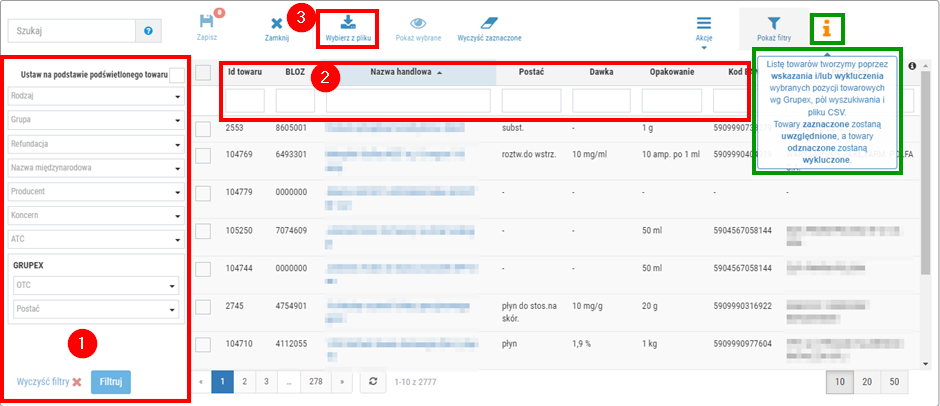
Rys. 2. Dostępne filtry
Poniżej zaprezentowane zostały przykładowe sposoby wykorzystania filtra zaawansowanego, obrazujące w jaki sposób można uwzględniać oraz wykluczać wybrane towary podczas filtrowania.
Filtrowanie wskaźników KPI według kilku wybranych grup towarowych (więcej informacji o grupach towarowych można uzyskać w rozdziale Grupy towarowe)
Kolejność działań:
1. Z poziomu modułu KPI Wskaźniki efektywności należy wybrać Pokaż filtry > Towary > Filtr zaawansowany.
2. Należy skorzystać z selektora dostępnego po lewej stronie okna i kliknąć w pole Grupa, w celu wyszukania utworzonych wcześniej grup towarowych, które mają zostać uwzględnione w filtrowaniu.
3. Poniżej wyświetlona zostanie lista grup. Należy odszukać pożądaną pozycję i kliknąć na nią (można wpisać fragment nazwy, wówczas selektor podpowie wyniki).
4. Po wskazaniu grupy (rys. poniżej, pkt 1), należy wybrać Filtruj:
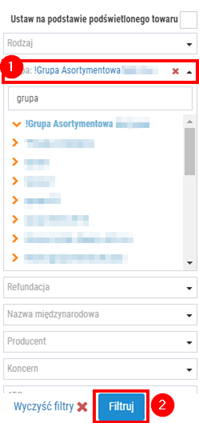
Rys. 3. Filtrowanie listy towarów według wybranej grupy towarowej
5. Lista towarów zostanie odświeżona zgodnie z ustawionym filtrem (liczbę odfiltrowanych kart można sprawdzić w dolnej części okna, rys. poniżej). Należy zaznaczyć wybrane towary klikając w pole wyboru przy danej pozycji. Można również zaznaczyć wszystkie odfiltrowane pozycje za pomocą jednego kliknięcia, zaznaczając pole wyboru przy wpisie Id towaru (rys. poniżej).
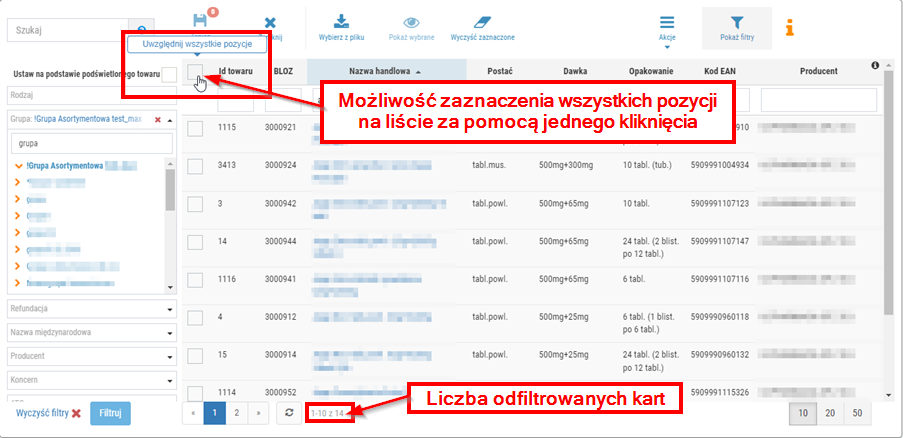
Rys. 4. Lista towarów została przefiltrowana zgodnie z wybraną grupą asortymentową
6. Po zaznaczeniu towarów, liczba wskazanych pozycji będzie widoczna obok przycisku Zapisz.
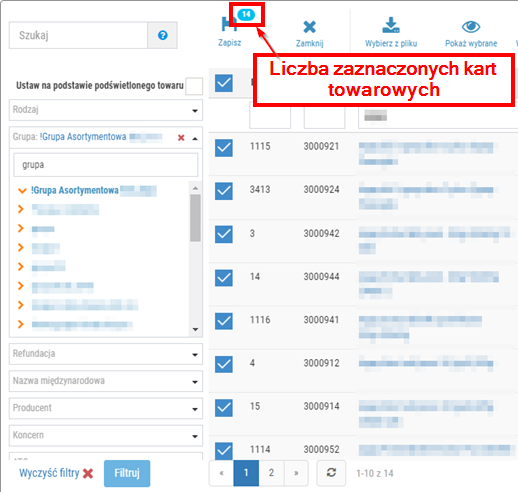
Rys. 5. Przykład zaznaczenia wszystkich odfiltrowanych towarów na liście
7. Można przystąpić do wyszukania kolejnej grupy asortymentowej, która ma zostać uwzględniona w procesie filtrowania. W tym celu należy usunąć ustawiony wcześniej filtr, klikając w ikonę  , a następnie wyszukać kolejną grupę towarów (należy powtórzyć czynności opisane w pkt od 3 do 6). W ten sposób można dodawać kolejne grupy towarowe, które zostaną uwzględnione w filtrowaniu.
, a następnie wyszukać kolejną grupę towarów (należy powtórzyć czynności opisane w pkt od 3 do 6). W ten sposób można dodawać kolejne grupy towarowe, które zostaną uwzględnione w filtrowaniu.
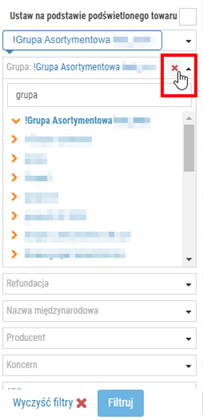
Rys. 6. Usunięcie ustawionego filtra w celu wyszukania kolejnej grupy towarowej
9. Po zaznaczeniu wszystkich pożądanych towarów/grup towarowych, należy kliknąć Zapisz:
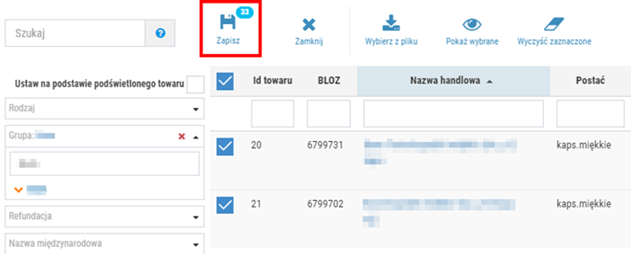
Rys. 7. Zapisanie ustawionych filtrów zaawansowanych
10. Po skierowaniu kursora na ikonę  można dokładnie sprawdzić jakie filtry zostały ustawione. Należy kliknąć Zastosuj, aby zastosować filtry we wskaźnikach KPI.
można dokładnie sprawdzić jakie filtry zostały ustawione. Należy kliknąć Zastosuj, aby zastosować filtry we wskaźnikach KPI.
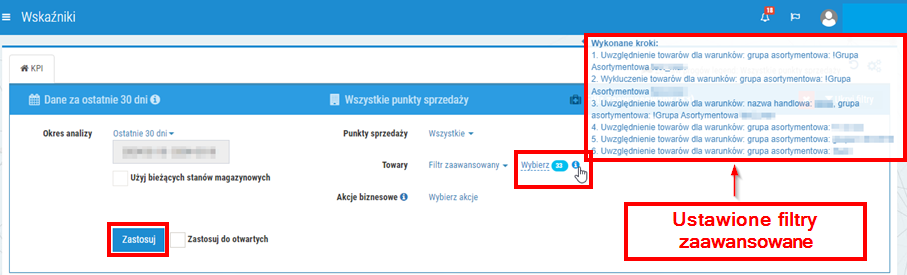
Rys. 8. Zastosowanie filtrów zaawansowanych we wskaźnikach KPI
Przykładowy widok po zastosowaniu filtrów zaawansowanych:
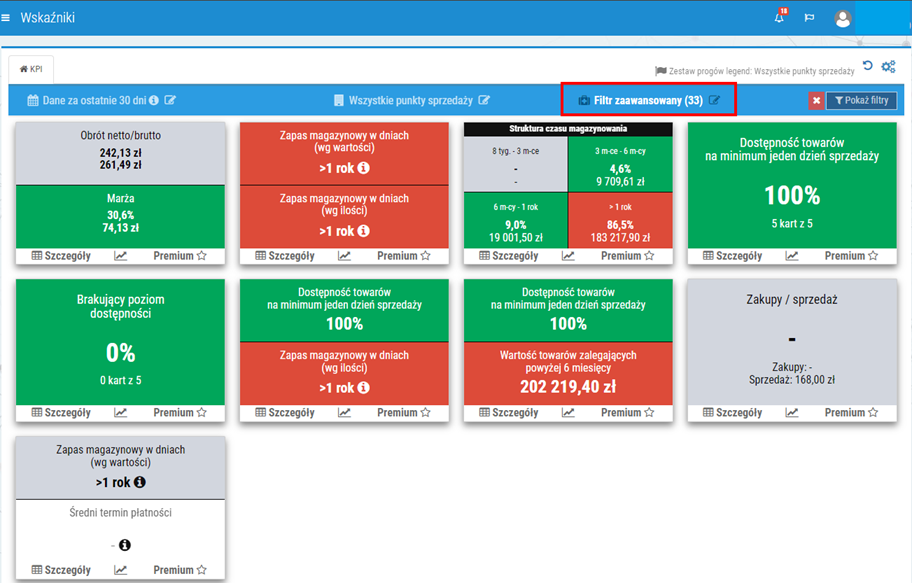
Rys. 9. Przykładowy widok wskaźników KPI po zastosowaniu filtrów zaawansowanych
Przykład wykluczenia z filtrowania towarów od wybranego producenta (użytkownik chce uwzględnić całą kartotekę towarową z wykluczeniem produktów od wybranego producenta)
Kolejność działań:
1. Z poziomu modułu KPI Wskaźniki efektywności należy wybrać Pokaż filtry > Towary > Filtr zaawansowany.
2. Następnie należy zaznaczyć pole znajdujące się obok nagłówka kolumny Id towaru:
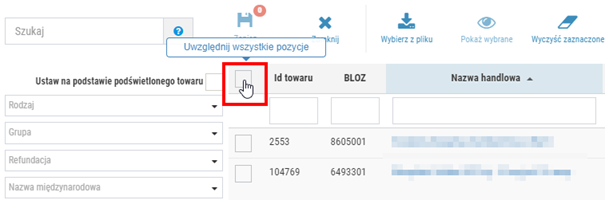
Rys. 10. Zaznaczenie wszystkich pozycji w kartotece
Po wykonaniu czynności wszystkie pozycje w kartotece zostaną zaznaczone. W dolnej części okna oraz obok przycisku Zapisz widoczna będzie liczba zaznaczonych kart:
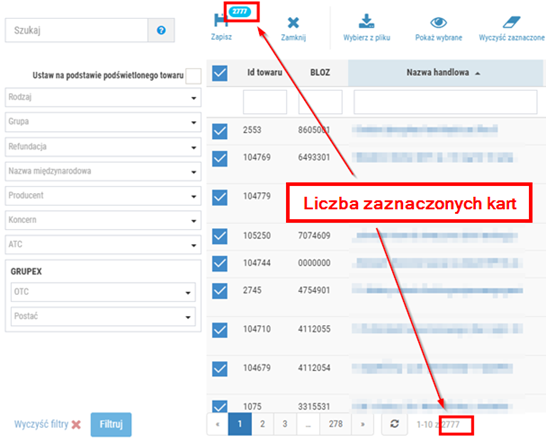
Rys. 11. Liczba zaznaczonych kart
2. W kolejnym kroku należy odznaczyć towary, które mają zostać wykluczone, czyli zgodnie z omawianym przykładem konieczne jest odfiltrowanie towarów od wybranego producenta. Do tego celu można wykorzystać selektor dostępny po lewej stronie okna. Wystarczy kliknąć w pole Producent, odszukać i zaznaczyć odpowiednią pozycję na liście, a następnie kliknąć Filtruj.
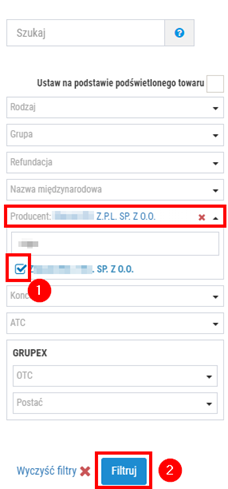
Rys. 12. Ustawienie filtrów w celu wyświetlenia towarów od wybranego producenta
3. Lista towarów zostanie odświeżona. W dolnej części okna będzie widoczna liczba odfiltrowanych kart od danego producenta. Aby wykluczyć te pozycje z filtrowania, należy je odznaczyć (czynność można wykonać za pomocą jednego kliknięcia, przykład na rysunku poniżej).
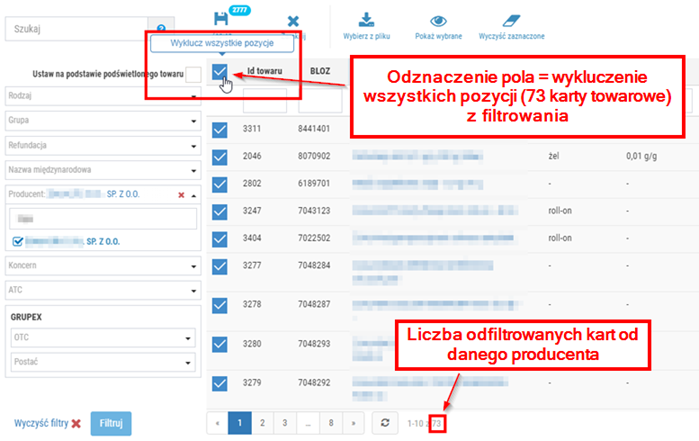
Rys. 13. Wykluczenie towarów od wybranego producenta z filtrowania
4. Po wykluczeniu towarów od producenta liczba zaznaczonych kart zostanie zaktualizowana:
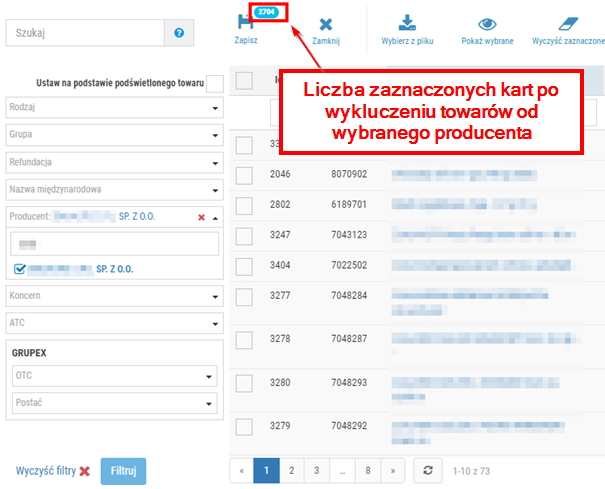
Rys. 14. Zaktualizowana liczba zaznaczonych kart
5. Aby zastosować filtry, należy kliknąć Zapisz. Po skierowaniu kursora na ikonę  można dokładnie sprawdzić jakie filtry zostały ustawione.
można dokładnie sprawdzić jakie filtry zostały ustawione.
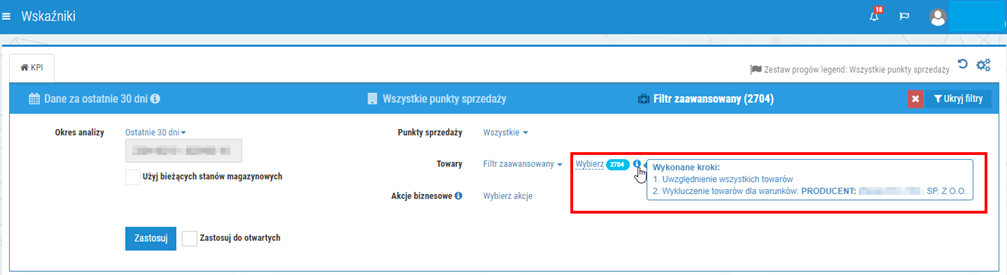
6. Należy kliknąć Zastosuj, aby zastosować filtry we wskaźnikach KPI.